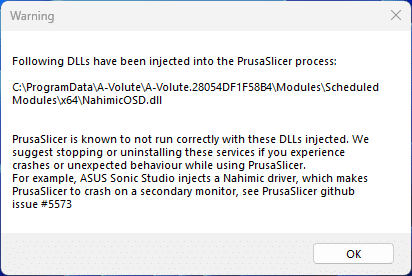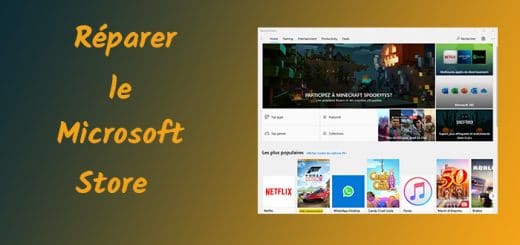Corriger l’erreur « Nahimic » de PrusaSlicer
Introduction
Dans ce court article je vais vous expliquer comment corriger l’erreur « Nahimic » de PrusaSlicer.
Présentation de l’erreur
Lors du lancement du slicer PrusaSlicer, SuperSlicer ou OrcaSlicer, une fenêtre “Warning” apparait qui stipule que le logiciel ne peut pas s’exécuter correctement.
Le problème provient du pilote audio Nahimic et bien souvent quand l’application PrusaSlicer s’ouvre essentiellement sur un moniteur secondaire pour l’affichage. D’autres applications sont également touchés par ce même problème.
Première solution
Nahimic dispose dans sa configuration de 2 fichiers :
- BlackApps.dat : liste noire des logiciels
- WhiteApps.dat : Liste blanche des logiciels
Ces deux fichiers se trouvent dans un dossier qui est différent suivant la configuration de votre machine. Voici quelques exemples en particulier de localisation :
C:\ProgramData\A-Volute\DellInc.AlienwareSoundCenter\Modules\ScheduledModules\Configurator\BlackApps.dat
C:\ProgramData\A-Volute\A-Volute.Nahimic\Modules\Scheduled\Configurator\BlackApps.datPour ma part j’ai essayé d’ajouter « prusa-slicer.exe » au fichier « BlackApps.dat » et tentez de relancer l’application. Cela n’a pas résolu mon problème et l’erreur était toujours bien présente.
Pour tous ceux qui désireraient essayer, il est nécessaire d’utiliser un éditeur de texte (notepad++) en mode administrateur pour modifier ces fichiers.
Deuxième solution
La solution que je propose, est de supprimer les services de Nahimic quand j’utilise PrusaSlicer. Il suffit de créer un simple fichier Batch avec les lignes suivantes :
taskkill /f /im "NahimicService.exe"
taskkill /f /im "NahimicSvc32.exe"
taskkill /f /im "NahimicSvc64.exe"J’ai nommé ce fichier “slicer.bat” et je l’ai placé sur mon bureau à coté du raccourci de lancement de PrusaSlicer.
Quand je dois utiliser PrusaSlicer pour la première fois je lance « slicer.bat » en mode administrateur. A partir de maintenant et cela dans toute ma session utilisateur je peux exécuter autant de fois PrusaSlicer sans que l’erreur ne se produise. Évidemment quand je redémarrerai mon ordinateur, les services Nahimic seront de nouveau lancés. Il me suffira alors de relancer mon fichier Batch si je dois utiliser PrusaSlicer.
J’ai décidé de garder le driver Nahimic car il est installé par défaut pour l’utilisation de ma carte mère Asus.
Conclusion
Voilà vous savez maintenant corriger l’erreur « Nahimic » de PrusaSlicer. Certes cela contourne le problème provisoirement mais je n’ai pas trouvé de solution définitive (à part supprimer le démarrage des services !). Si vous avez des idées sur le sujet ou peut être une autre solution, je serai ravie de la connaitre !